在之前的文章《实用Excel技巧分享:分列转置和批量插入文字》中,我们学习了分列转置和批量插入文字的方法。下面本篇文章带大家了解一下Excel批量删除空白行最最快捷的两种技巧,大家快来收藏学习下吧!
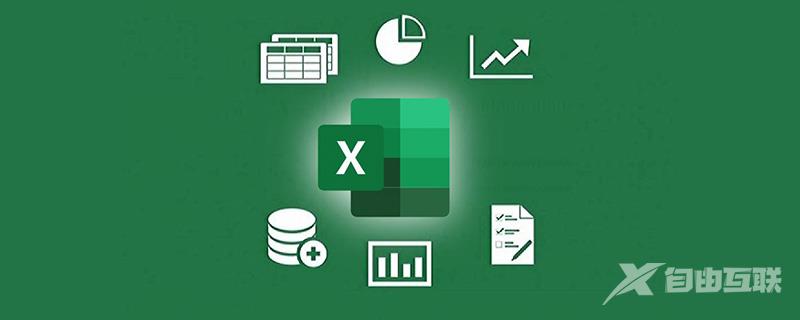
有一些伙伴做表格的时候喜欢中间随意插入空行,这些空行在后期处理数据会给咱们带来一点小麻烦,比如创建透视表会导致有一些区域选择不到。
下面这张Excel数据表,在录入的时候,每一天日期后面都有空白行。
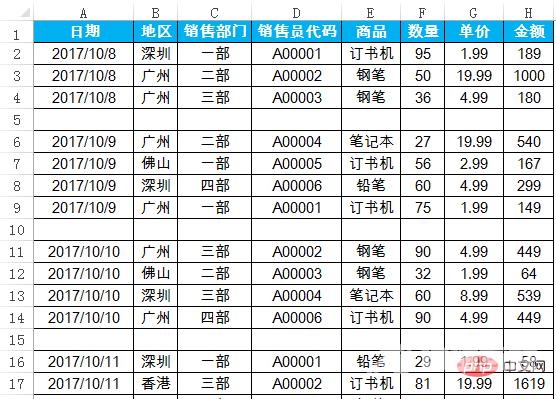
在数据整理的时候,咱们就需要批量删除空白行,那该如何将这些空行删除呢?Excel删除空白行的方法至少有四五种,比如辅助列、VBA等等。本文分享两种最简便,容易上手的方法。
第一,定位法删除空行
选择数据源,按F5键或者CTRL+G键,调出定位条件对话框,选择空值,点击确定,删除工作表行。具体操作操作请观看下面动画演示:
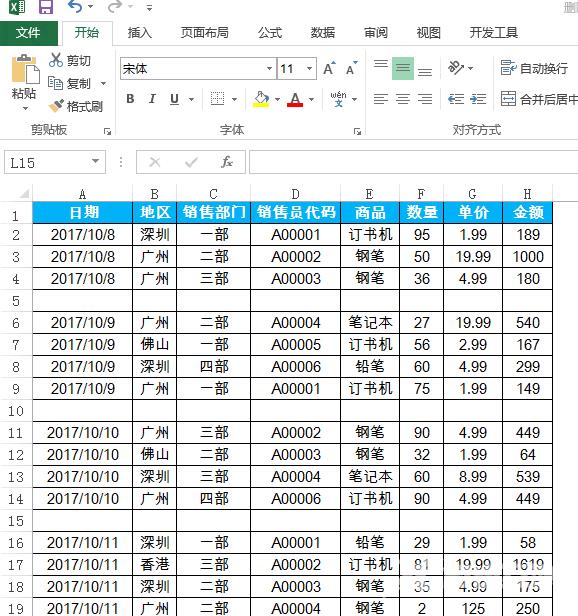
第二,筛选法删除空行
选择A:H列,点击筛选。取消全选,只筛选空白。右击鼠标,选择删除行。具体操作操作请观看下面动画演示:
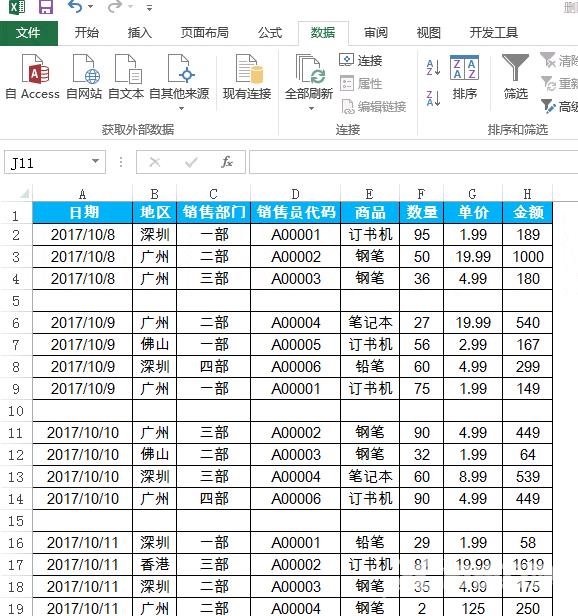
相关学习推荐:excel教程
【本文转自:韩国服务器 http://www.558idc.com/kt.html提供,感谢支持】
郑重声明:本文由网友发布,不代表盛行IT的观点,版权归原作者所有,仅为传播更多信息之目的,如有侵权请联系,我们将第一时间修改或删除,多谢。